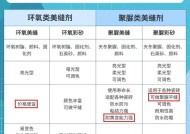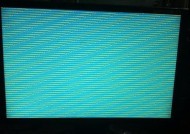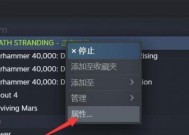显卡亮屏显示器不亮的原因及解决方法(显卡故障导致显示器无法亮屏的应对措施)
- 网络维修
- 2025-01-07
- 43
- 更新:2024-12-26 14:53:55
在使用电脑的过程中,有时候我们可能会遇到这样的情况:明明显卡已经亮了,但显示器却一片漆黑。这个问题可能会让人感到困惑和焦急。本文将为大家介绍显卡亮屏而显示器不亮的原因,并提供相应的解决方法,帮助大家快速排除故障。

检查显示器电源线和数据线
-检查显示器的电源线是否插牢固,是否接通电源
-检查数据线是否连接正确,确认是否松动或损坏
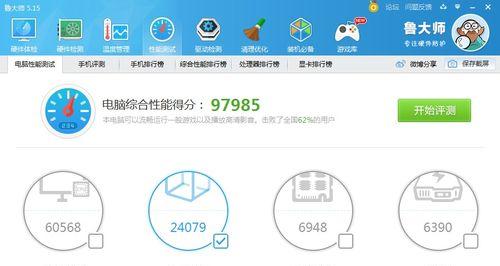
-关闭电脑和显示器,拔出所有连接线,重新连接一遍
确认显卡是否正常工作
-检查显卡是否插入主板插槽正确,并且插牢固
-可尝试将显卡拔下重新插入,确保接触良好

-如果有多个插槽可用,尝试将显卡更换到其他插槽上
检查显卡电源连接
-确认显卡的供电连接是否牢固,无松动或损坏
-如果使用了外部电源供电,检查电源线是否插好且正常供电
-如果显卡需要额外的电源连接,确保这些连接也是正确和可靠的
检查显卡驱动程序
-打开电脑管理器,确认显卡是否正常显示在设备管理器中
-如有需要,更新显卡驱动程序至最新版本
-可以尝试卸载显卡驱动程序后重新安装
排除显示器故障
-将显示器连接到其他设备上进行测试,确认是否工作正常
-如果其他设备能正常显示,说明问题可能出在显卡上
-若其他设备无法正常显示,则可能是显示器本身出现故障
调整显示器分辨率和刷新率
-进入显示器设置菜单,调整分辨率和刷新率为适合您的显示器的数值
-选择推荐数值或尝试不同的数值进行测试
清理显卡和内存条
-关闭电脑并拔掉电源线,用吹尘球或刷子轻轻清理显卡和内存条上的灰尘
-确保清理时不会对硬件造成损坏,避免静电电量的积累
检查操作系统问题
-检查操作系统设置,确认是否有关于显示器的特殊设置
-重启电脑后进入安全模式,查看显示器是否能正常工作
-若在安全模式下正常工作,说明可能是操作系统问题,可尝试修复或重装系统
排除硬件兼容性问题
-检查显卡和显示器的兼容性是否匹配
-查询显卡和显示器的规格和要求,确认是否相符
-如有需要,更换或升级显卡或显示器以解决兼容性问题
重新安装操作系统
-如果所有其他方法都无法解决问题,考虑重新安装操作系统
-备份重要数据后,进行系统恢复或重新安装操作系统
-重新安装后,再次测试显卡与显示器的连接和工作状态
寻求专业帮助
-如果自己无法解决问题,可以联系电脑维修专业人士
-请提供详细的故障描述和尝试过的解决方法,帮助专业人士更好地诊断问题
避免显卡故障的注意事项
-定期清理电脑内部灰尘,保持良好的散热环境
-不要过度超频显卡,注意显卡的稳定性和温度
-注意使用质量可靠的电源,确保供电稳定
了解显卡保修政策
-查看显卡的保修政策,了解维修和更换的条件
-如果在保修期内,可以联系售后服务中心进行维修或更换
其他可能的原因和解决方案
-检查BIOS设置,确认是否有相关设置导致问题
-确认内存条是否正常工作,尝试重新插拔或更换内存条
-如有需要,可以升级电脑的硬件配置以解决兼容性问题
-显卡亮屏而显示器不亮可能是由于连接问题、驱动问题、硬件故障等原因引起的
-排除故障时可以按照逐步排查的方法进行,从简单的问题开始解决
-如果所有方法都无法解决问题,可以寻求专业帮助或更换硬件设备
-注意平时的维护保养,避免显卡故障的发生
当显卡亮了而显示器不亮时,我们可以根据以上方法逐步排查和解决问题。无论是检查连接、驱动问题还是硬件故障,通过仔细分析和正确的操作,我们可以快速恢复显示器的正常工作。同时,定期维护和保养电脑设备也是预防故障的重要措施。